Q : « Qu'est-ce qu'un fichier M4P ? Puis-je convertir un fichier protégé d'iTunes M4P en MP3 ? »
M4P est un format audio développé par Apple pour encoder des ressources multimédias dans l'iTunes Store avant 2009, également connu sous le nom d'iTunes M4P. Il appliquerait des encodeurs protégés par MPEG-4 et AAC pour préserver les chansons M4P de toute distribution ou copie non autorisée.
La conversion de M4P en MP3 peut être un peu délicate en raison de la protection DRM. Cependant, il existe de nombreuses façons de vous aider à décrypter les fichiers M4P protégés. Vous pouvez convertir les fichiers au format MP3 avec iTunes et les convertisseurs M4P en MP4 en ligne. Vous pouvez également utiliser des convertisseurs de bureau puissants, comme Convertisseur de musique Apple MuConvert, pour réencoder le fichier M4P crypté en supprimant la protection DRM sans iTunes. Aujourd'hui, dans cet article, vous pouvez apprendre comment convertir M4P en MP3 avec toutes ces méthodes. Veuillez faire défiler vers le bas et lire si vous avez également besoin d'aide.
Vous pouvez également avoir besoin de:
Partie 1 : Comment convertir un M4P protégé en MP3 sans DRM sans iTunes
La manière optimale de convertir un M4P protégé en MP3 consiste à utiliser un convertisseur M4P en MP3 spécialisé, tel que Convertisseur de musique Apple MuConvert. Offrant des capacités de conversion de musique inégalées, ce programme peut facilement décrypter le cryptage DRM d'Apple Music et les chansons iTunes M4P. Sans avoir besoin d'iTunes, vous pouvez obtenir une lecture MP3 sans DRM sur n'importe quel appareil ou lecteur multimédia.
De plus, il excelle dans la préservation d'une qualité sans perte lors de l'exportation de chansons M4P converties, garantissant ainsi une expérience de streaming indiscernable sur votre configuration locale.
- Sortie dans divers formats : Non seulement il peut vous aider à convertir des chansons M4P protégées par iTunes en fichiers MP3, mais il peut également les convertir en M4A, WAV et FLAC.
- Qualité originale fournie : Les fichiers M4P convertis seront conservés avec une haute qualité sans compression audio, ce qui améliore une expérience d'écoute de musique hors ligne agréable.
- Conversion et téléchargement par lots 10 fois plus rapides : Avec un mode accéléré intégré, MuConvert Apple Music Converter peut traiter la vitesse de conversion de la chanson 10 fois plus rapidement. En outre, équipé de la fonction de conversion par lots, il peut terminer le processus de conversion avec une plus grande efficacité.
- Préservation des informations ID3 : En conservant les balises ID3 des chansons iTunes M4P, vous pouvez reconnaître les pistes converties hors ligne et les gérer plus facilement.
- Personnaliser les paramètres de sortie : Ce logiciel vous permet de personnaliser librement les paramètres de sortie des chansons iTunes M4P, comme le débit binaire et la fréquence d'échantillonnage, vous aidant à convertir la musique en qualité selon vos préférences.
- Interface utilisateur intuitive et propre : Ce convertisseur M4P en MP3 offre aux utilisateurs une fonctionnalité très facile à comprendre pour gérer la conversion de musique sur Windows/Mac en étapes simples sans installer iTunes. Même si vous êtes un débutant, vous êtes disponible pour maîtriser le logiciel dans un délai court.
Comme le logiciel est conçu avec une interface intuitive, il vous sera assez simple de convertir des chansons M4P en MP3, suivez le guide ci-dessous pour convertir des chansons M4P protégées en MP3 via MuConvert Apple Music Converter sans tracas.
ÉTAPE 1. Installez MuConvert Apple Music Converter
Avant la conversion, vous devez d'abord installer MuConvert Apple Music Converter. Le logiciel propose un essai gratuit de 30 jours pour que vous puissiez essayer sa fonction avant de décider de vous abonner et de débloquer toutes ses fonctionnalités.
ÉTAPE 2. Sélectionnez les chansons M4P protégées
Après avoir lancé MuConvert, vous devez vous connecter avec votre identifiant Apple. Ensuite, il vous suffit de sélectionner les chansons M4P protégées que vous avez enregistrées dans la bibliothèque, puis de les glisser-déposer dans la liste de conversion.
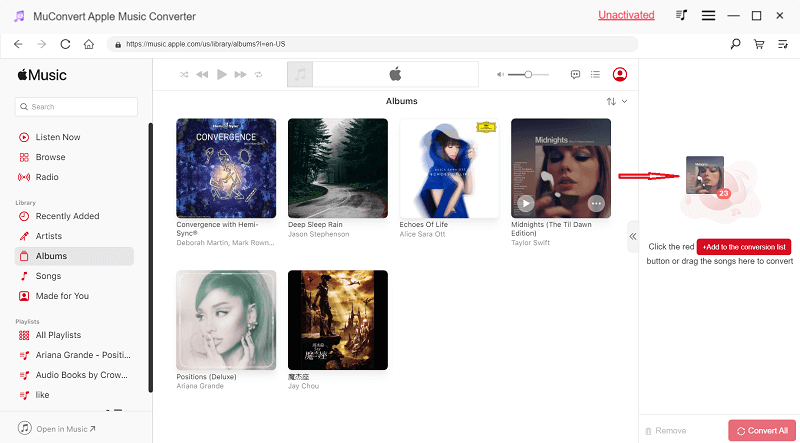
ÉTAPE 3. Sélectionnez MP3 comme format de sortie
Lorsque vous avez sélectionné les chansons M4P que vous souhaitez convertir, vous pouvez directement choisir MP3 comme format de sortie et réinitialiser la fréquence d'échantillonnage et le débit binaire dans l'interface de conversion.
Ou bien, vous pouvez vous tourner vers Menu >> Préférences pour ajuster ces paramètres et archiver davantage le nom du fichier de sortie et les dossiers de sortie.

ÉTAPE 4. Convertir des morceaux M4P en MP3
Une fois la sélection et les ajustements terminés, appuyez simplement sur l'icône « Convertir tout », puis toutes les chansons M4P sélectionnées seront converties en fichiers MP3 par lots. Attendez patiemment la conversion et vous pourrez profiter hors ligne des chansons MP3 gratuites et protégées.

Partie 2 : Comment convertir M4P en MP3 gratuitement avec iTunes
Si vous avez installé iTunes, son utilisation pour convertir iTunes M4P en MP3 devient viable sans avoir recours à l'installation d'un programme tiers. Suivez les étapes fournies pour transformer en toute transparence et gratuitement les chansons M4P protégées au format MP3.
Cette méthode s'applique uniquement à la conversion de format. Le cryptage DRM ajouté aux chansons M4P ne peut pas être supprimé. Pour convertir les chansons M4P protégées en audios MP3 sans DRM, vous devez utiliser Convertisseur de musique Apple MuConvert à la place.
ÉTAPE 1. Installez iTunes sur votre bureau Windows ou Mac à l'avance. Ensuite, lancez-le et accédez à "Modifier"> "Préférences" (sur Mac, vous devez appuyer sur l'icône iTunes et trouver "Préférences").
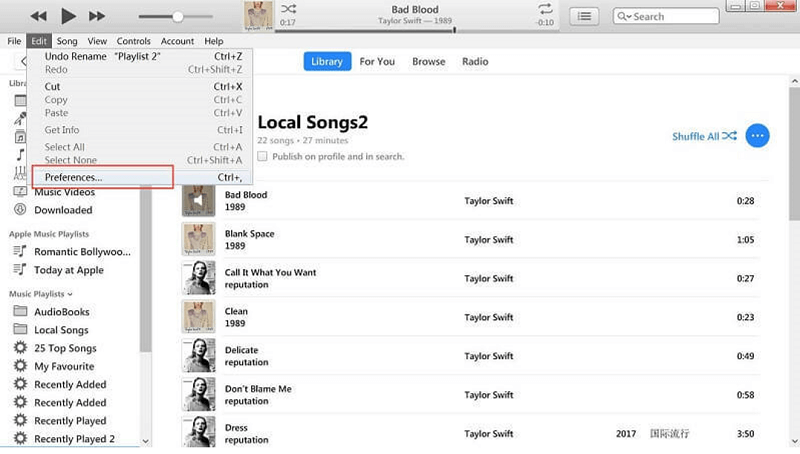
ÉTAPE 2. Accédez à votre bibliothèque dans iTunes. Après cela, sélectionnez la chanson M4P que vous souhaitez convertir au format MP3.
ÉTAPE 3. Maintenant, allez dans « Fichier » > « Créer une nouvelle version » > « Créer une version MP3 » pour convertir la chanson. Après cela, vous constaterez qu'il a été converti et enregistré dans votre bibliothèque iTunes.
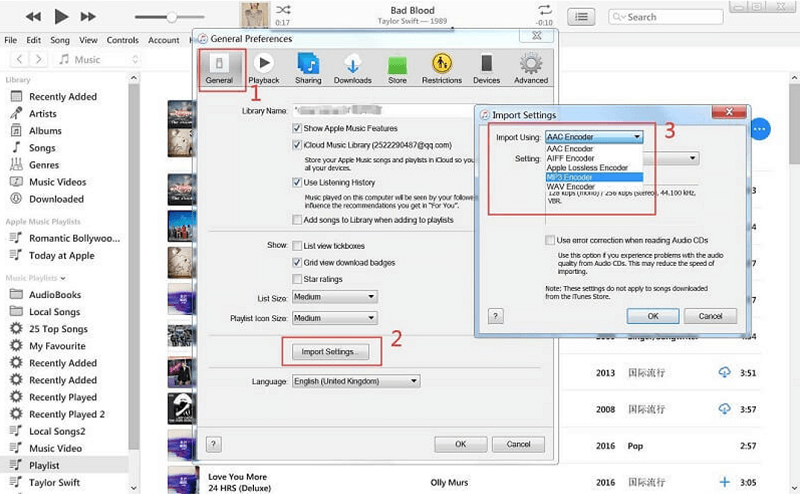
3 avril : Comment convertir M4P en MP3 via un CD gravé
Une autre façon de convertir des chansons M4P en MP3 consiste à graver ces chansons d'iTunes sur un CD audio. Comme il s'agit d'une fonctionnalité intégrée d'iTunes, vous pouvez effectuer la conversion sans payer de frais. Cette méthode est un peu compliquée, et rappelez-vous que :
- Seules les chansons M4P achetées sur iTunes peuvent être gravées sur MP3 via CD de cette manière.
- Les fichiers MP3 convertis seront avec perte.
- Vous ne pouvez graver les mêmes chansons M4P qu'en moins de 80 minutes jusqu'à 7 fois chacune.
Si vous souhaitez toujours essayer de convertir M4P en MP3 en gravant les chansons sur CD, vous pouvez suivre le guide pour commencer à convertir M4P DRM en MP3 avec un CD gravé. Veuillez suivre.
ÉTAPE 1. Si votre PC est équipé d'un lecteur optique, vous pouvez y insérer votre CD. Si ce n'est pas le cas, vous devez insérer le CD dans un lecteur de CD.
ÉTAPE 2. En cliquant sur Fichier >> Nouveau >> Liste de lecture, vous pouvez créer une nouvelle playlist, puis glisser et déposer les chansons M4P sur cette playlist.
ÉTAPE 3. Dans iTunes, accédez à Préférence >> Paramètres d'importation pour sélectionner Encoder MP3, vous pouvez ensuite cliquer avec le bouton droit sur la playlist pour choisir Graver la liste de lecture sur le disque.
ÉTAPE 4. Après l'opération ci-dessus, une fenêtre Paramètres de gravure apparaîtra, et vous pourrez alors configurer votre graveur, comme la vitesse et le format du disque. Une fois terminé, cliquez sur Brûler procéder.
ÉTAPE 5. Après avoir terminé, vous pouvez ouvrir votre CD et choisir les chansons sur le CD. Ensuite aller à Fichier >> Convertir pour choisir Créer une version MP3. Une fois cela fait, vous pouvez éjecter le CD d'iTunes et retrouver les fichiers MP3 dans votre bibliothèque iTunes.
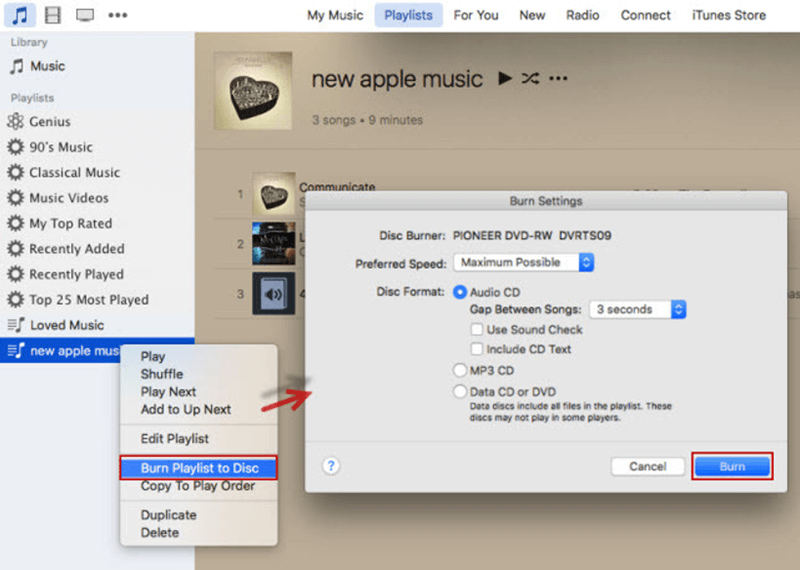
Partie 4 : Comment convertir des chansons M4P sans DRM en MP3 en ligne
A la recherche d'un site internet fiable Convertisseur M4P en MP3 vous aide également à convertir le format de musique sans effort. Il existe de nombreux programmes M4P en ligne qui fonctionnent, tels que FileZigZag, FreeConvert, M4PConvert, OnlineConvertFree, etc. Tous ces outils en ligne sont faciles à utiliser et ont des opérations similaires. Ici, dans cette partie, nous prendrons FreeConvert M4P to MP3 Converter comme exemple.
Avec l'interface d'initiative, FreeConvert peut vous aider à convertir des fichiers M4P non cryptés en MP3 en ligne en quelques clics. Avant la conversion, il vous permet de réinitialiser les paramètres, afin que vous puissiez obtenir une qualité de sortie relativement élevée des fichiers MP3 convertis. Mais gardez à l’esprit que cet outil vous permet uniquement d’importer des fichiers de moins de 1 Go, sinon il ne parviendra pas à les télécharger.
Comme les convertisseurs M4P en ligne ne prennent en charge que la conversion de chansons M4P sans DRM en MP3, si vous obtenez un fichier musical protégé, en utilisant Convertisseur de musique Apple MuConvert va mieux aider.
Maintenant, veuillez suivre le guide de manipulation et convertir M4P en MP3 en ligne sans installer de programmes tiers.
ÉTAPE 1. Veuillez vous tourner vers Convertisseur FreeConvert M4P en MP3 dans le navigateur. Par la suite, déposez les fichiers M4P que vous souhaitez convertir en MP3 dans l'interface de la page du convertisseur.
ÉTAPE 2. Lorsque les fichiers M4P sont téléchargés, sélectionnez MP3 comme format de sortie, puis cliquez sur le bouton "Convertir" pour lancer la conversion.
ÉTAPE 3. Une fois la conversion terminée, appuyez sur "Télécharger" pour enregistrer les fichiers MP3 convertis hors ligne sur votre appareil.
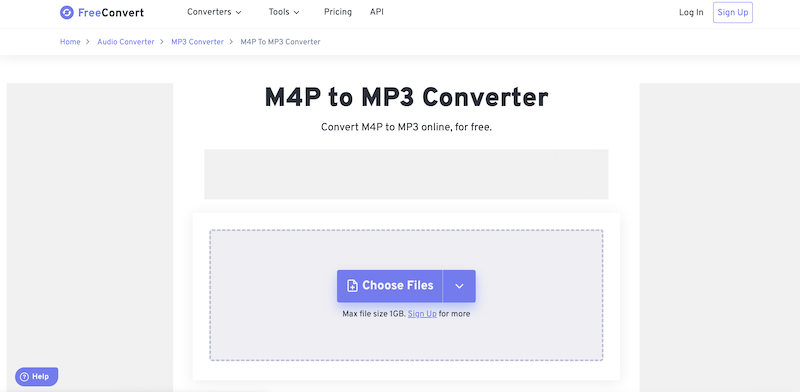
Partie 5 : Comment convertir iTunes M4P en MP3 avec iTunes Match
Si vous disposez d'un abonnement actif à iTunes Match, vous pouvez mettre à niveau vos fichiers M4P vers iTunes Plus, qui est un format iTunes Store qui n'a pas de protection DRM. Une fois qu'ils sont mis à niveau, vous pouvez les télécharger dans un format sans DRM, tel que MP3. Voici les étapes :
ÉTAPE 1. Ouvrez iTunes sur votre ordinateur et accédez à « Compte > iTunes Match » pour vous connecter avec votre identifiant Apple et vous abonner à iTunes Match si ce n'est pas déjà fait.
ÉTAPE 2. iTunes Match analysera votre bibliothèque pour faire correspondre les chansons avec celles disponibles sur l'iTunes Store. Si une correspondance est trouvée pour vos fichiers M4P, iTunes les mettra à niveau vers iTunes Plus (sans DRM).

ÉTAPE 3. Une fois le processus de correspondance terminé, accédez à votre bibliothèque iTunes, recherchez les chansons M4P et supprimez les versions protégées par DRM de votre bibliothèque.
ÉTAPE 4. Avec iTunes Match, vous verrez l'icône du nuage à côté des chansons correspondantes. Cliquez sur cette icône pour télécharger les versions mises à niveau et sans DRM de vos chansons.
ÉTAPE 5. Faites un clic droit sur la chanson, sélectionnez "Créer une version MP3", et iTunes créera une version MP3 de la chanson. Ensuite, vous pouvez convertir avec succès M4P en MP3 à l'aide de votre iTunes Match.
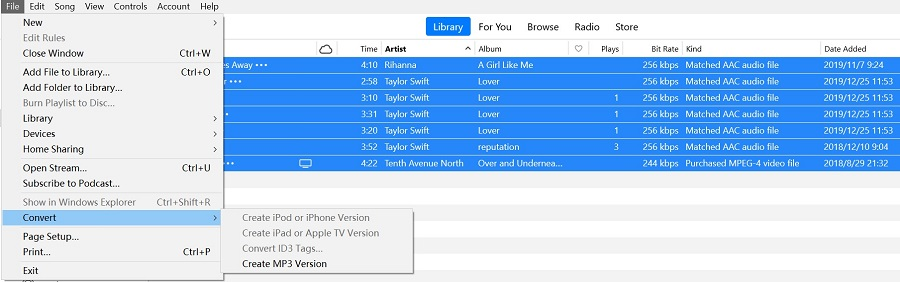
Partie 6 : FAQ sur la conversion de M4P en MP3
1. Par rapport au M4P, quels sont les avantages du MP3 ?
Les chansons M4P ne peuvent être lues que sur les appareils iOS ou en utilisant iTunes comme lecteur multimédia. Les lecteurs multimédias populaires comme Windows Media Player ne parviennent toujours pas à être compatibles avec la lecture de la chanson M4P. Cependant, le MP3 est universellement pris en charge sur tous les appareils et lecteurs multimédias, permettant une lecture plus flexible.
2. La conversion de M4P en MP3 perd-elle en qualité ?
Le processus de conversion entraînerait peu de compression sur les pistes audio en raison de la compatibilité différente des différents formats. Mais il existe encore de nombreux convertisseurs, comme Convertisseur de musique Apple MuConvert, qui utilisent une technologie avancée pour maintenir la qualité de sortie MP3 aussi élevée que la source originale. En fait, la perte de qualité lors de la conversion M4P en MP3 serait assez minime et très peu d'utilisateurs peuvent à peine sentir la différence.
3. Quels programmes pouvez-vous ouvrir les fichiers .m4p ?
En fonction des systèmes d'appareils que vous utilisez, vous devez installer certains programmes compatibles avec la lecture M4P pour ouvrir les fichiers .m4p. Par exemple, iTunes et QuickTime permettent de détecter et de lire des fichiers M4P sous Windows et Mac. En les installant sur vos ordinateurs, vous pouvez diffuser des fichiers .m4p localement en douceur.
4. Quelle est la différence entre iTunes M4P et Apple Music M4P
Veuillez faire attention au fait qu'iTunes M4P n'est pas la même chose qu'Apple Music M4P. Ils obtiennent des différences distinctives, principalement sur les points suivants :
- iTunes M4P n'est plus disponible après mars 2009.
- iTunes M4P n'est pas compatible avec les téléphones Android aujourd'hui, mais les chansons Apple Music M4P sont toujours disponibles pour être diffusées en continu si vous avez installé l'application Apple Music sur vos appareils Android.
- Il ne vous sera pas possible de obtenir des chansons Apple Music M4P jouées sur iPod Classis/Nano/Shuffle. Mais en synchronisant les chansons iTunes M4P avec eux, vous pouvez toujours lire les fichiers.
- Vous pouvez directement graver des chansons iTunes M4P sur un CD, mais les chansons Apple Music M4P ne sont pas autorisées à être traitées de cette manière.
Pourtant, les chansons iTunes et Apple Music M4P présentent des similitudes - elles sont toutes deux protégées par la technique DRM, en ce sens que vous n'êtes pas autorisé à les transférer pour les lire localement où vous le souhaitez. C'est aussi pourquoi tant de gens commencent à se demander s'ils peuvent supprimer DRM de M4P et convertissez le M4P protégé en MP3 pour un streaming local plus pratique.
Conclusion
Pour résumer, toutes les méthodes présentées ci-dessus ont leurs avantages et leurs inconvénients pour convertir M4P en MP3. Par exemple, si vous souhaitez convertir des fichiers M4P protégés en MP3 sans DRM, Convertisseur de musique Apple MuConvert est sans aucun doute la meilleure option. Cependant, si vous avez besoin d'un moyen sans logiciel, l'outil en ligne FreeConvert sera préférable de sélectionner, mais il ne sera pas possible de convertir les chansons M4P protégées pour vous. Par conséquent, sélectionnez simplement la méthode la plus appropriée en fonction de vos propres besoins !
Convertir Apple Music en MP3 sans perte
Supprimez les DRM des chansons Apple Music et convertissez-les en MP3 sans perte de qualité.

plus messages
7 meilleurs examen détaillé d'Apple Music Converter [Mise à jour !] Lire la suite Comment supprimer les DRM d'Apple Music [Nouvelle mise à jour !] Lire la suite Comment convertir Apple Music en MP3 [5 méthodes] Lire la suite Comment convertir M4P en WAV sans perte en 2024 [4 façons] Lire la suite









